
Voila AI Artist 是一款可以將人臉照片變成 Pixar 風格的 AI 照片編輯 App,一鍵將你的個人照片轉成 3D 卡通頭像、2D 卡通頭像,甚至也可以製作成文藝復興風格、手繪風格的卡通人像頭貼喔!
Voila App 目前並無支援中文版,不過不用擔心,只要依照本文教學的步驟即可輕鬆操作 3D 卡通頭像,並分享或儲存到手機內。

Voila App 怎麼玩?如何製作卡通頭像?
以下會以詳細的五個步驟教大家如何透過 Voila App 來製作個人的 3D 卡通頭像。
步驟 1. 下載 Voila AI Artist App
Voila AI Artist App 支援 iOS 及 Android 雙平台,可以免費下載來玩:
步驟 2. 選擇 3D 卡通風格
開啟 Voila App 後,目前有四種照片模式可以選擇,你可以都玩玩看,而大家比較常玩的是 3D 卡通風格,因此我們直接點選「3D Cartoon」類別的「→ 箭頭」圖示。
- 3D Cartoon:3D 卡通頭像
- Renaissance:文藝復興畫作風頭像
- 2D Cartoon:2D 卡通頭像
- Caricature:漫畫風/手繪風頭像
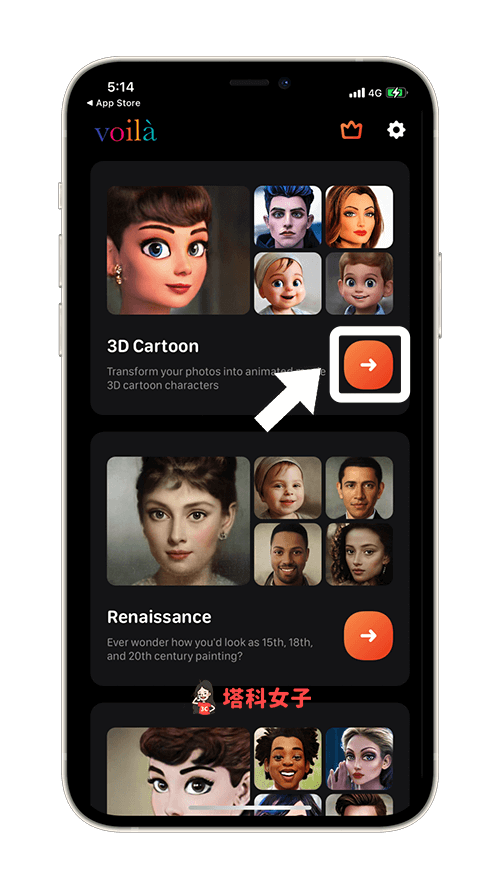
步驟 3. 選擇要轉成卡通風格的個人照片
首次使用 Voila App 會需要授權照片存取權限,按一下中間的「ALLOW ACCESS」後,你可以選擇要「選取照片⋯」或「允許取用所有照片」,依照你個人喜好來授權。
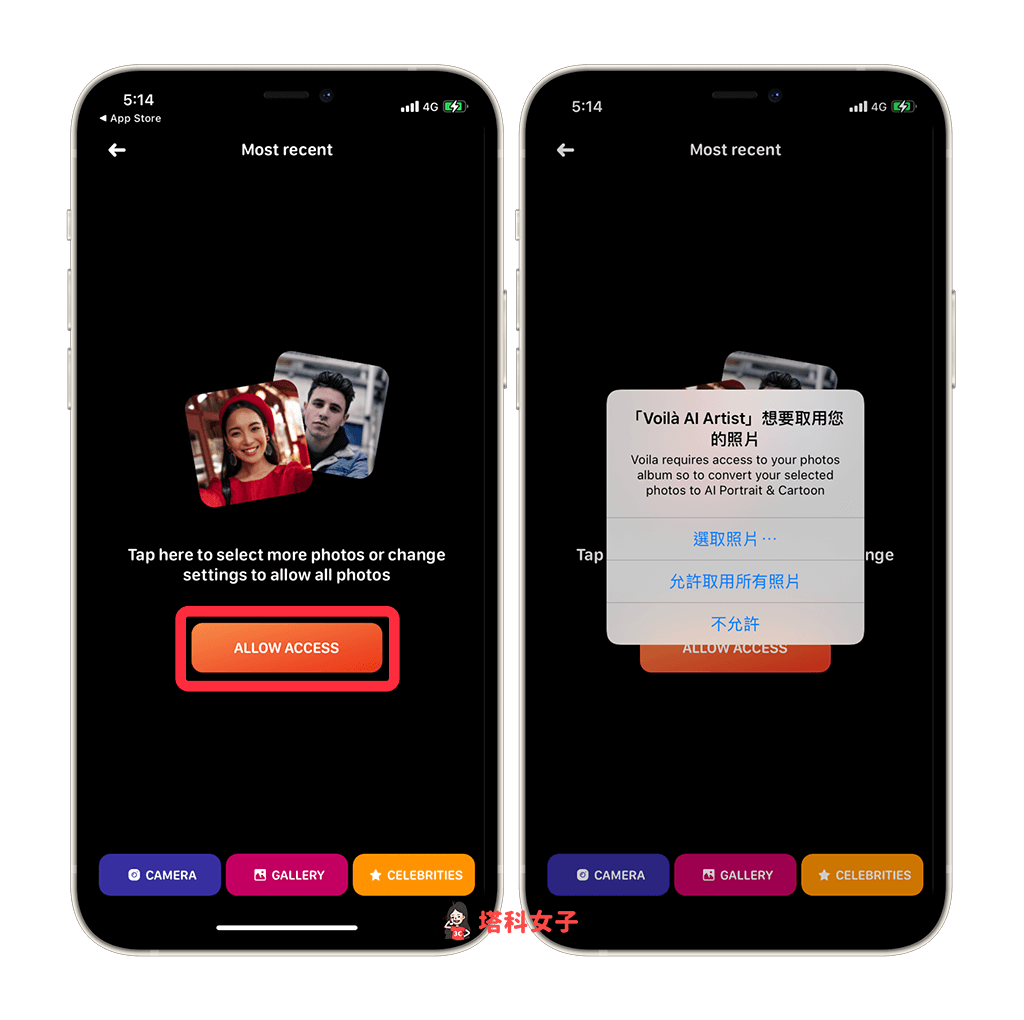
然後從自己的照片圖庫中選擇任何一張想轉換成卡通風格的照片,建議是單人且臉部清楚的大頭照或自拍照。註:選合照的話只能選其中一人來套用喔!
等它出現「Processing image with standard speed」這提示後,靜待幾秒鐘讓它載入。(不用按 SPEED UP 否則它會要你訂閱)
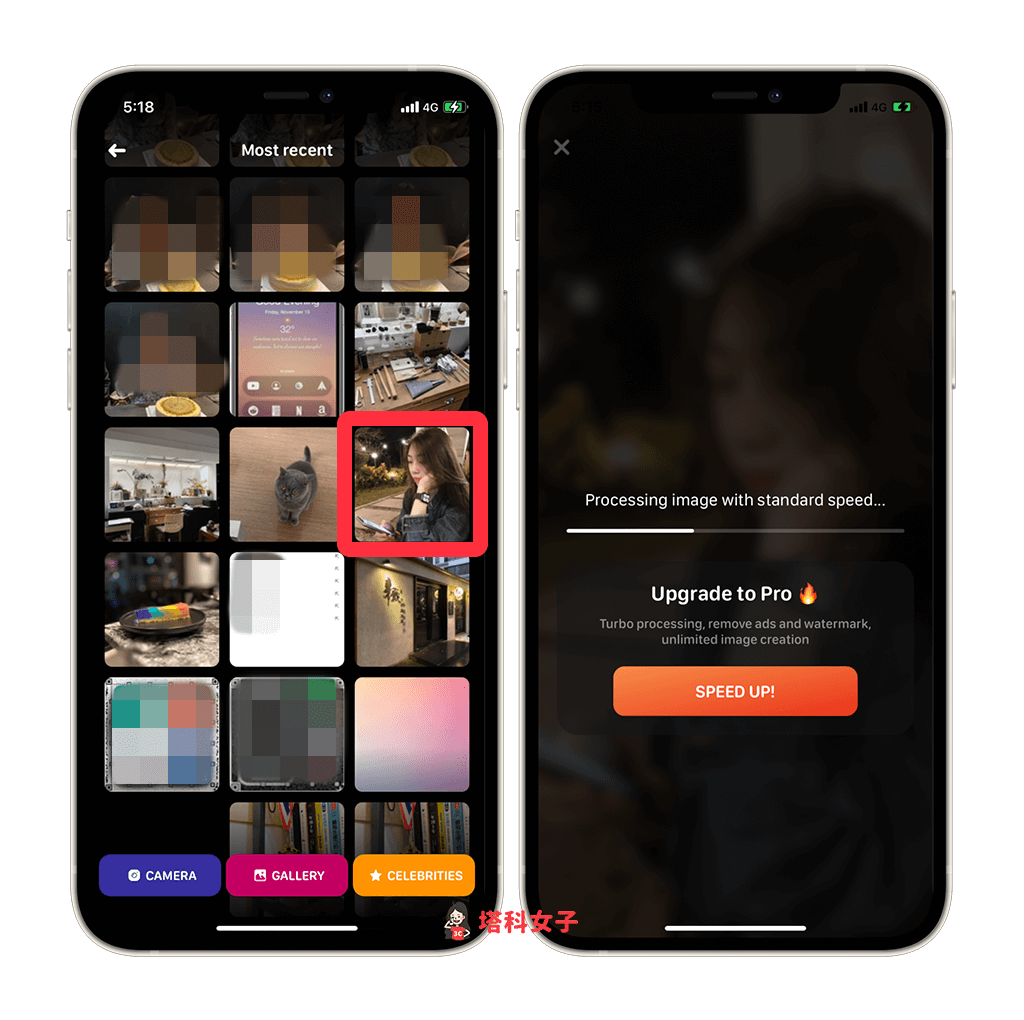
步驟 4. 自動製作 3D 卡通頭像
完成後,專屬你個人的 3D 卡通頭像就會製作出來了!預設會是以四格的版面呈現,每一格都分別呈現不同 3D 卡通風格,如果想儲存或分享該照片的話請點選右上角的「分享」圖示。
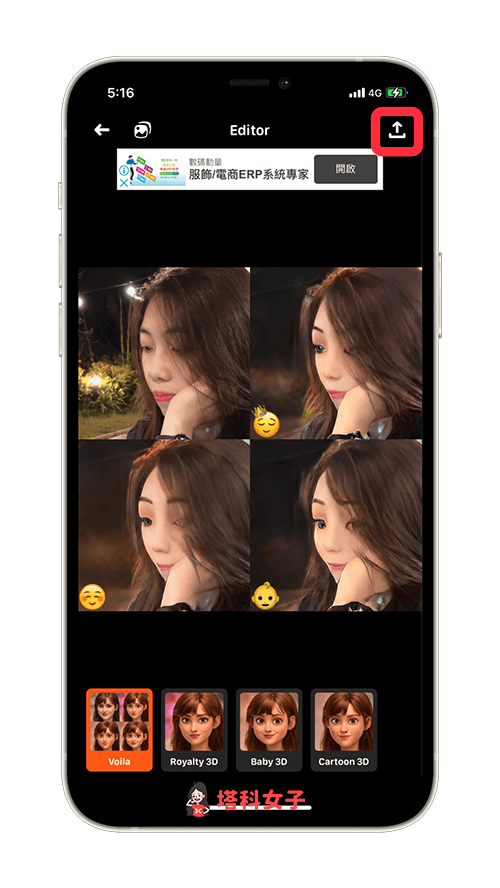
步驟 5. 儲存照片或分享到 FB、IG
然後選擇你要分享到 Facebook、Instagram 或其他 App,如果你想儲存到手機相簿內,那麼請點選「SAVE」。
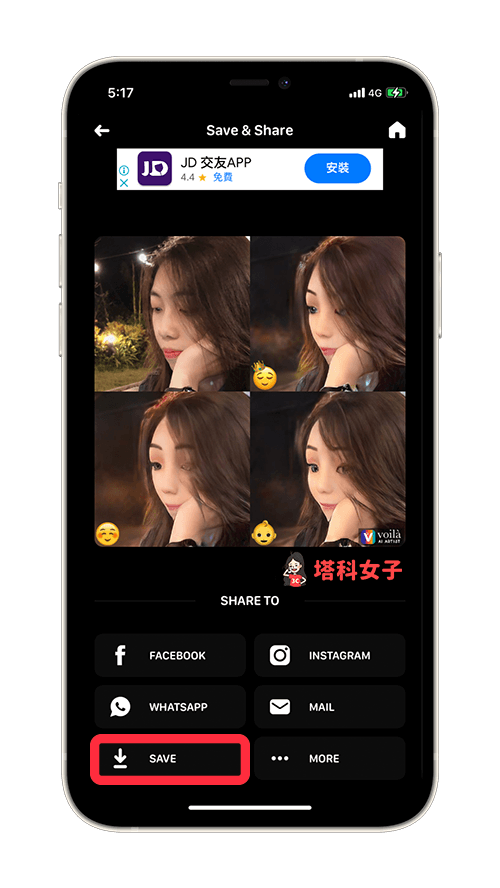
然後開啟 iPhone / Android 內建的照片 App 或圖庫 App,由 Voila App 製作的卡通頭像照片就會儲存到裡面囉!
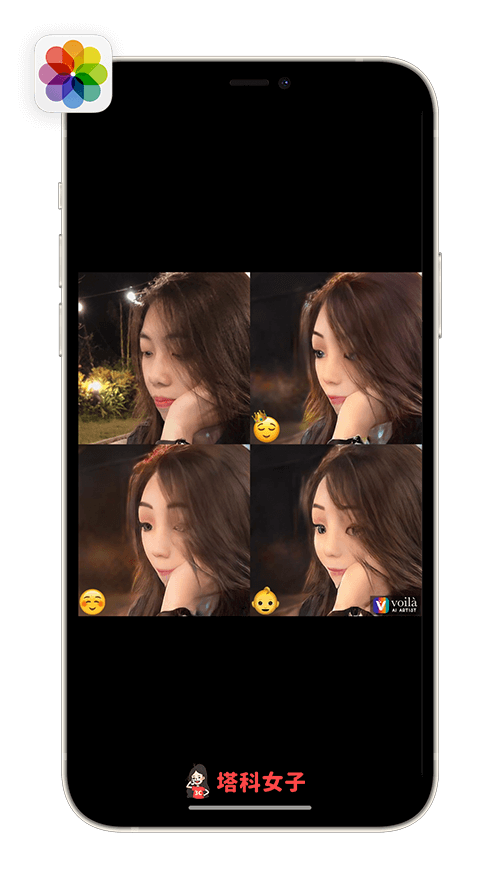
總結
如果你也想試試這款好玩又有趣的 Voila AI Artist App,可以參考本文教學的五個步驟輕鬆生成個人專屬的卡通風格頭像,但要記得不要按到訂閱喔,以免進階會員試玩後忘記取消會被扣款。
